Ce guide passe en revue les étapes pas à pas pour configurer le serveur de déploiement Microsoft Deployment Toolkit 2013 Update 1. De sorte que vous soyez en mesure de déployer des systèmes d’exploitation Windows avec succès.
Microsoft Deployment Toolkit (MDT) fournit une collection d’outils, de processus et d’orientations pour automatiser les déploiements des postes de travail et des serveurs Windows. Et en plus de réduire le temps de déploiement et de normaliser des images d’installation, MDT permet également de gérer diverses configurations Windows.
Ceci couvre l’installation du système, des prérequis, la création des partages, des comptes de services et la sécurité dans Active Directory.
[eckosc_annotation title= »Design » text= »Environnement typique en entreprise pour Microsoft Deployment Toolkit »]
[/eckosc_annotation]
[eckosc_status_message title= »Remarque » icon= »fa-comment » type= »standard » message= »MDT 2013 peut s’installer en mode autonome, mais dans la plupart des scénarios c’est toujours sur un serveur membre d’un domaine. Pour ce guide vous disposez d’un environnement d’entreprise (AD, DNS, DHCP) »]
Prérequis système:
MDT 2013 Update 1 nécessite les composants suivants:
- Windows 7
- Windows 8.1
- Windows Server 2012 R2
- Windows ADK pour Windows 10
- PowerShell 3
- .NET Framework
Installation de Windows Assessment and Deployment Kit (Windows ADK) pour Windows 10
1. Télécharger Windows ADK pour Windows 10
2. Installer avec les composants suivants:
- Deployment Tools
- Windows Preinstallation Environment (Windows PE)
- Imaging And Configuration Designer (ICD)
- Flashing Tools
- User State Migration Tool (USMT)
[eckosc_annotation title= »Windows ADK » text= »Installation des prérequis, Windows PE, ICD, USMT, Deployment Tools. »]
Installation de MDT 2013 Update 1
1. Télécharger MDT 2013 Update 2
2. Lancer l’installation avec les options par défaut (MicrosoftDeploymentToolkit2013_x64.msi)
Créer votre partage de déploiement
Lancez la console Deployment Workbench et créer un Deployment Share avec la configuration suivante:
- Deployment share path: D:\DeploymentShare
- Share name: DeploymentShare$
- Deployment share description: DeploymentShare
- Allow Image Capture: <par défaut>
- Allow Admin Password: <par défaut>
- Allow Product Key: <par défaut>
Si vous accédez au dossier de distribution, vous verrez plusieurs répertoires et fichiers.
[eckosc_annotation title= »Deployment Share » text= »C’est le dossier de partage qu’utilise MDT. Tous vos logiciels, images, configurations s’y trouve dedans. »]
Créer une structure d’OU (optionnel)
Vous avez probablement une structure d’OU bien en place donc ceci est optionnel. Pour le guide voici une structure d’exemple.
[eckosc_annotation title= »Structure AD » text= »Exemple d’une structure Active Directory avec OU »]
Créer le compte de service
Lorsque vous allez créer votre image de référence, vous aurez besoin d’un compte pour MDT. Ce compte est utilisé pour se connecter au partage de déploiement du serveur MDT lorsqu’il se trouve dans l’environnement Windows Preinstallation Environment (Windows PE).
- Nom: MDT_BA
- Login: MDT_BA
- Mot de passe: P@ssw0rd
- User must change password at next logon: décoché
- User cannot change password: coché
- Password never expires: coché
Créer un partage pour les logs
Par défaut MDT sauvegarde les logs sur le poste client. Pour capturer l’image de référence, vous allez stocker les logs sur le serveur.
Créer le partage (E:\logs) et attribuer les permissions en modification sur le partage et pour le compte nouvellement créé MDT_BA
[eckosc_column_container count= »two »]
[eckosc_column_item]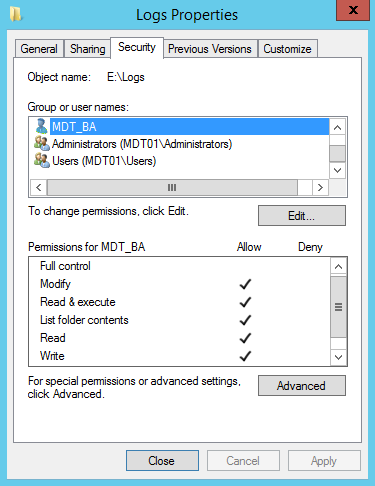 [/eckosc_column_item]
[/eckosc_column_item]
[eckosc_column_item]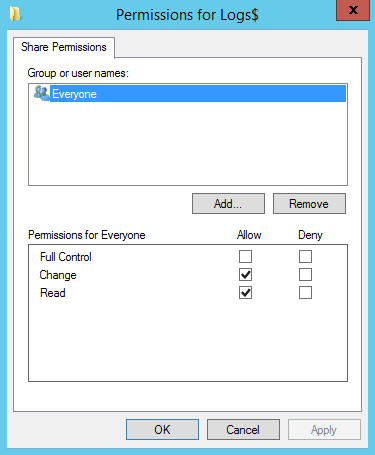 [/eckosc_column_item]
[/eckosc_column_item]
[/eckosc_column_container]
New-Item -Path E:\Logs -ItemType directory
New-SmbShare –Name Logs$ –Path E:\Logs -ChangeAccess EVERYONE
icacls E:\Logs /grant '"MDT_BA":(OI)(CI)(M)'Les étapes suivantes:
Permissions Active Directory pour joindre les ordinateurs au domaine
Gestion des pilotes avec MDT 2013 Update 1
Télécharger les pilotes certifiés pour les machines HP, Dell, Lenovo
Créer l’image de référence Windows 10 avec MDT 2013 Update 1
Déployer Windows 10 avec MDT 2013 Update 1
CustomSettings.ini et variables dans MDT

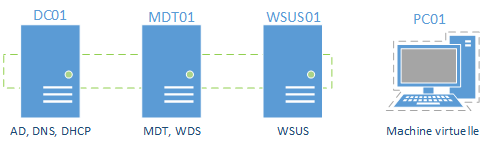
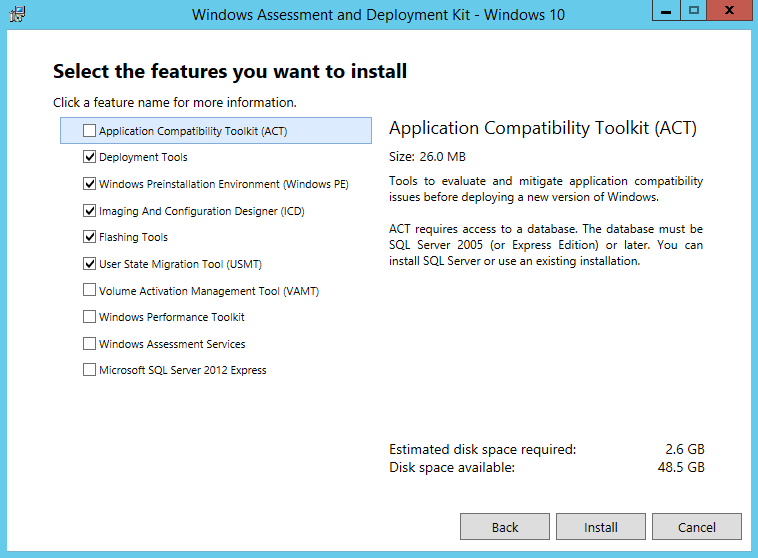
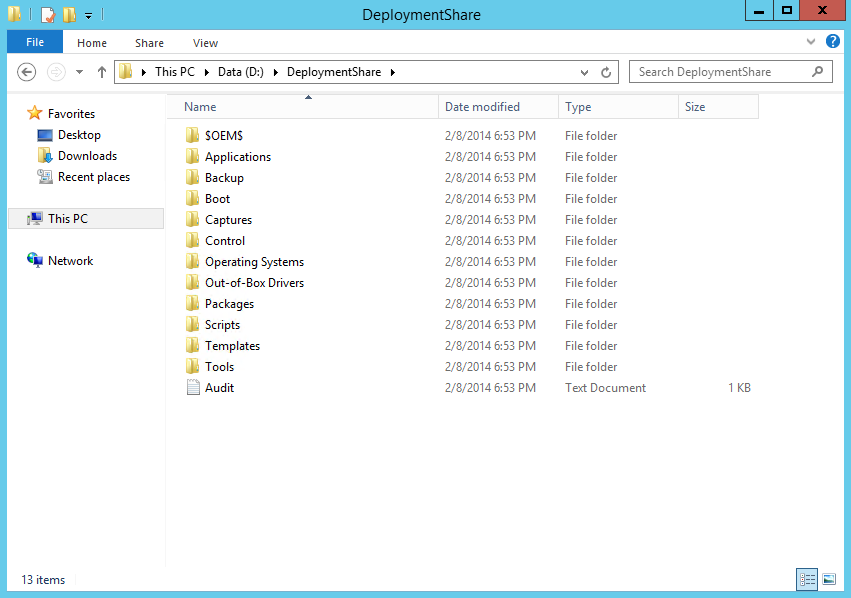
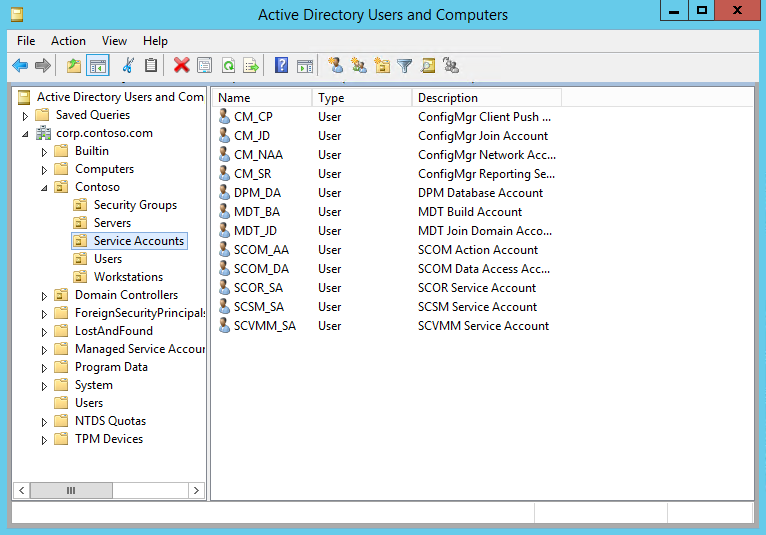
Very well put together. Job well done. Thank you.
MDT 2013 U1 ne requiert ni Win 2012, ni powershell 3, j’ai un deployment share de tests dans une VM seven qui fonctionne à merveille !
Salut, De la même façon que sur WDS, me confirmes tu qu’il faut absolument des licences en volumes et non OEM pour pouvoir déployer des images Windows 10 avec MDT ?
Merci par avance.
Oui, quels que soient l’outils. Dès que tu modifies une image OEM, il te faut au moins une licence en volume.